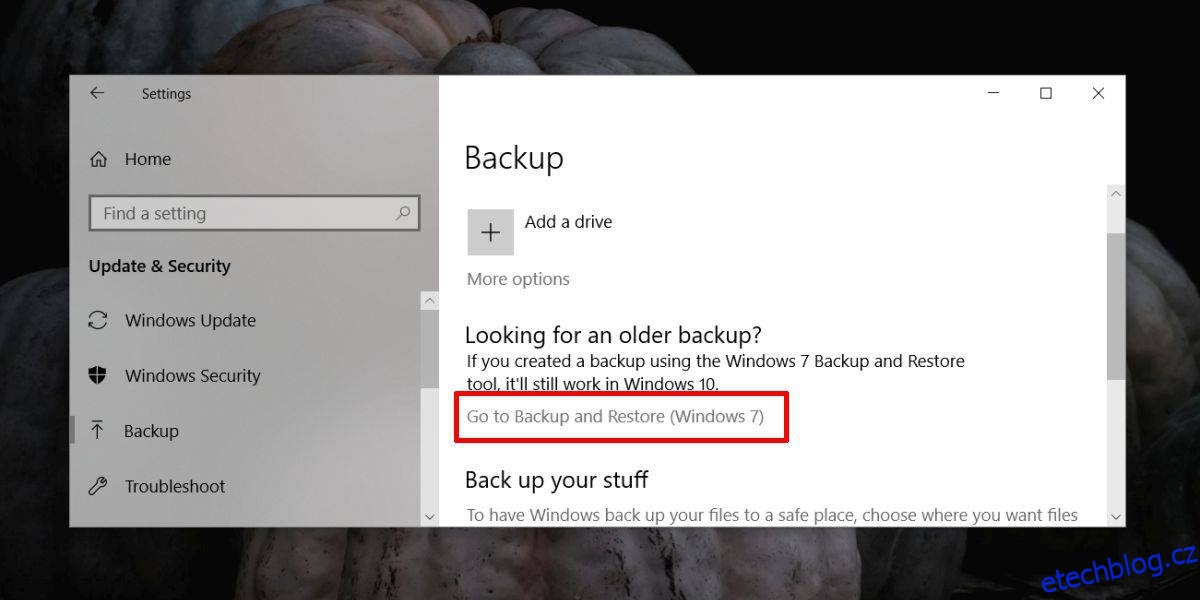Instalace Windows 10 umožňuje vytvořit více uživatelů. Každý uživatel má samostatný slot, do kterého ukládá soubory. Každý uživatel má svá vlastní nastavení s ohledem na vzhled plochy a konfiguraci aplikací. To je důvod, proč uživatelský profil není něco, co se snadno nastavuje a není to něco, o co byste chtěli přijít. Pokud chcete, můžete snadno zálohovat uživatelský profil nebo několik z nich ve Windows 10.
Zálohujte uživatelský profil
Otevřete aplikaci Nastavení a přejděte do skupiny nastavení Aktualizace a zabezpečení. Přejděte na kartu Zálohování a vyberte možnost „Přejít na zálohování a obnovení (Windows 7)“.
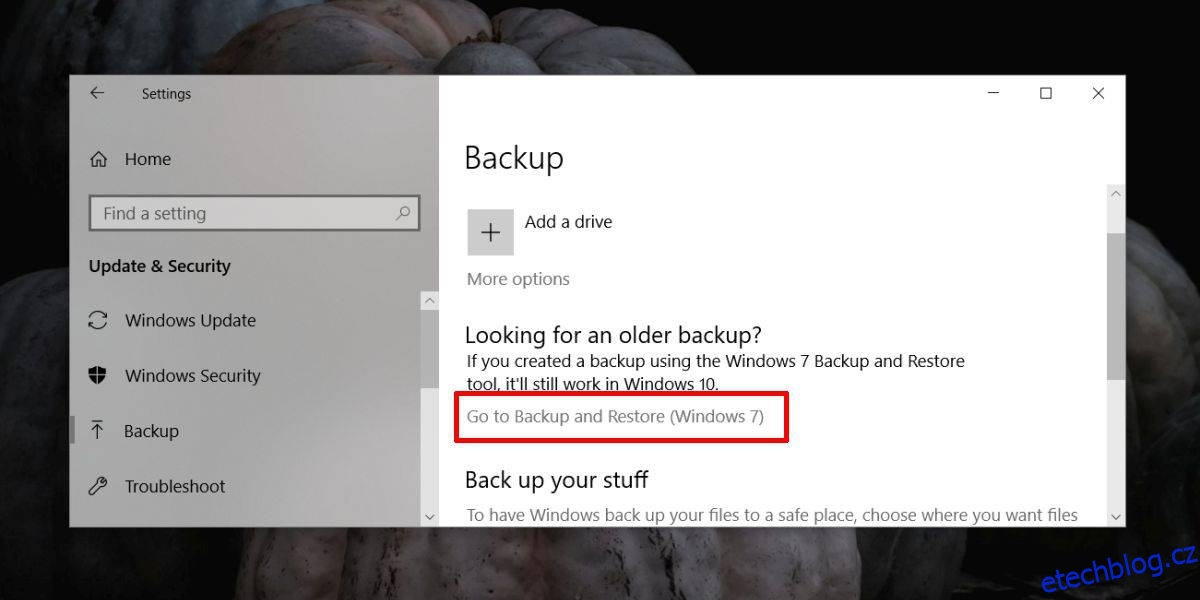
Pokud jste v systému Windows 10 nenastavili plán zálohování, zobrazí se následující okno. Vyberte uživatelský profil, který chcete zálohovat. Pokud je to vše, co chcete udělat, zrušte zaškrtnutí možnosti „Zahrnout bitovou kopii systému disků“. Pokud tak neučiníte, vytvoří se také systémový obraz vašich disků a záloha bude větší a její dokončení zabere více času.
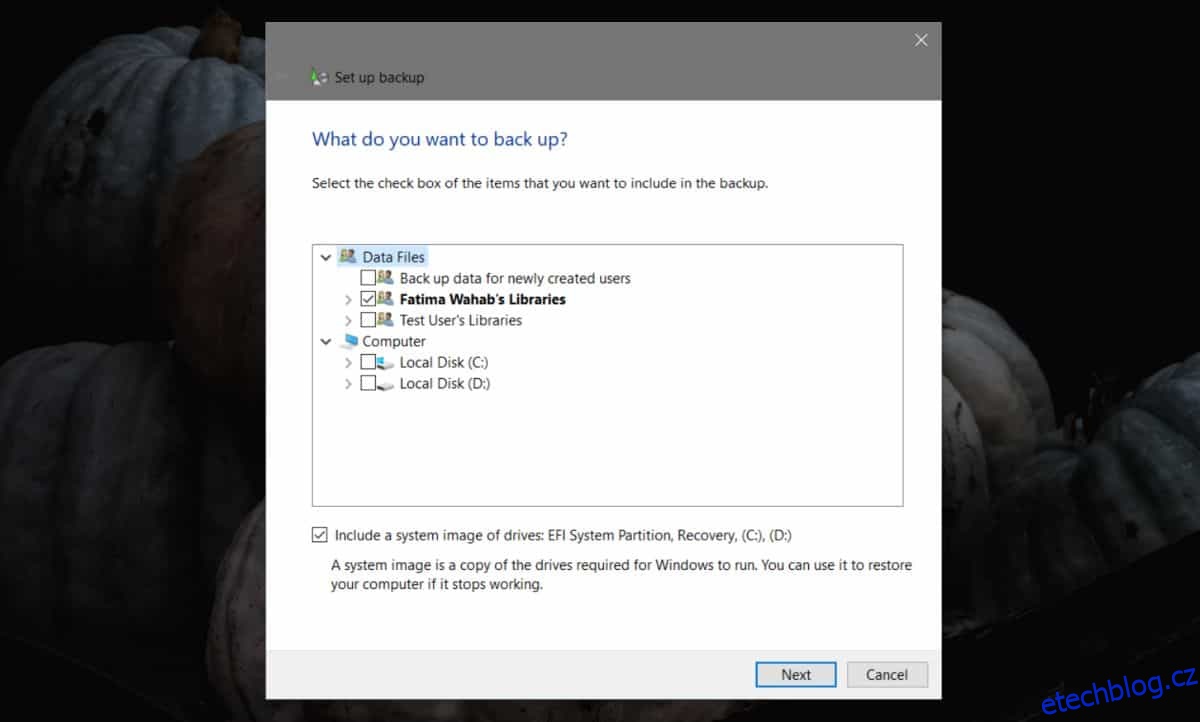
Pokud jste již nastavili plán zálohování ve Windows 10, zobrazí se jiné okno, tj. to níže. Pokud je to ta, kterou vidíte, klikněte na tlačítko Možnosti. V malém okně, které se otevře, klikněte na možnost „Změnit nastavení zálohování“.
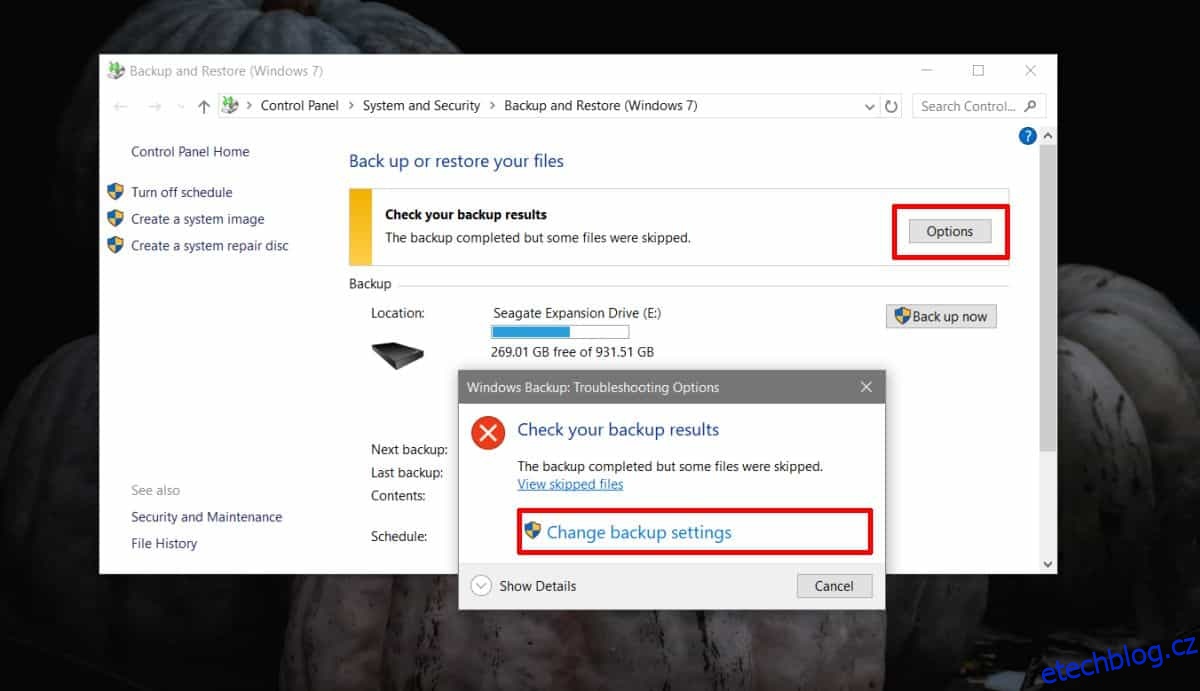
Jakmile vyberete, kam chcete zálohu uložit, budete mít možnost uložit, co chcete. Po zobrazení výzvy vyberte možnost „Nechte mě vybrat“ a vyberte, co chcete zálohovat, a vyberte pouze svůj uživatelský profil.
Poté se spustí zálohování.
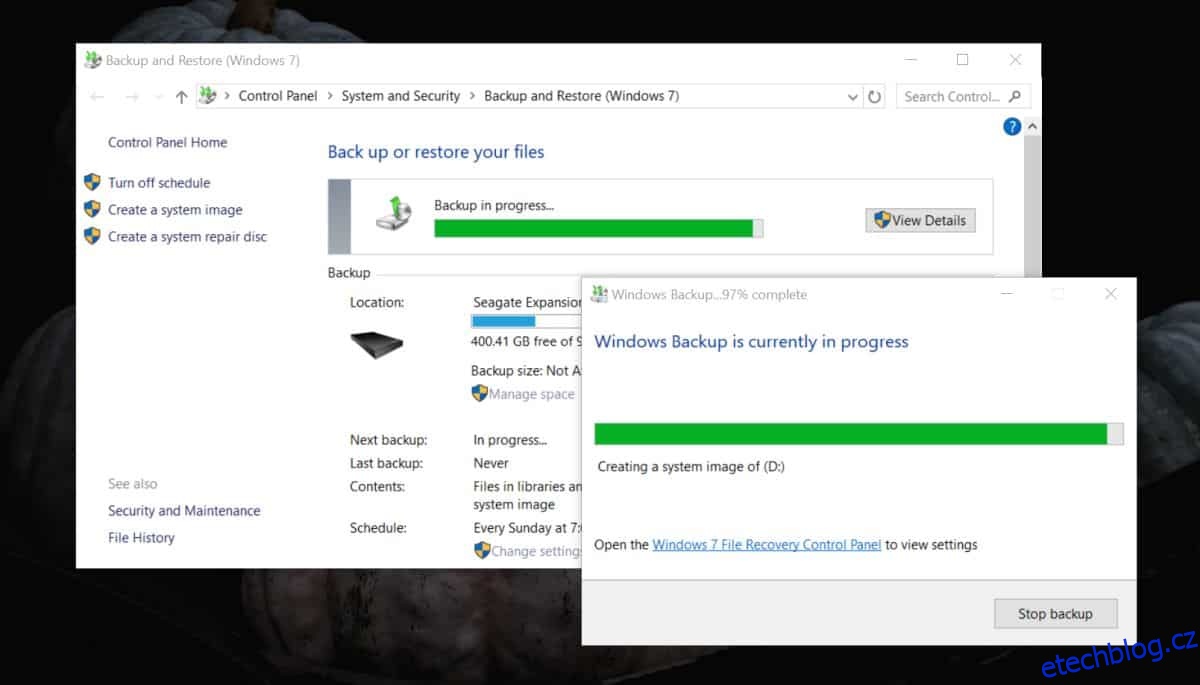
Jakmile je záloha dokončena, můžete ji použít k obnovení uživatelského profilu.
Obnovit uživatelský profil
Chcete-li obnovit uživatelský profil, otevřete aplikaci Nastavení a přejděte do skupiny nastavení Aktualizace a zabezpečení. Vyberte kartu Záloha. Klikněte na možnost „Přejít na zálohování a obnovení (Windows 7)“. Případně zadejte následující do řádku umístění v Průzkumníku souborů.
Control PanelSystem and SecurityBackup and Restore (Windows 7)
V okně, které se otevře, přejděte dolů a klikněte na tlačítko Obnovit soubory. Klikněte na možnost „Procházet složky“ a vyberte svou uživatelskou složku ze zálohy, kterou jste vytvořili dříve.
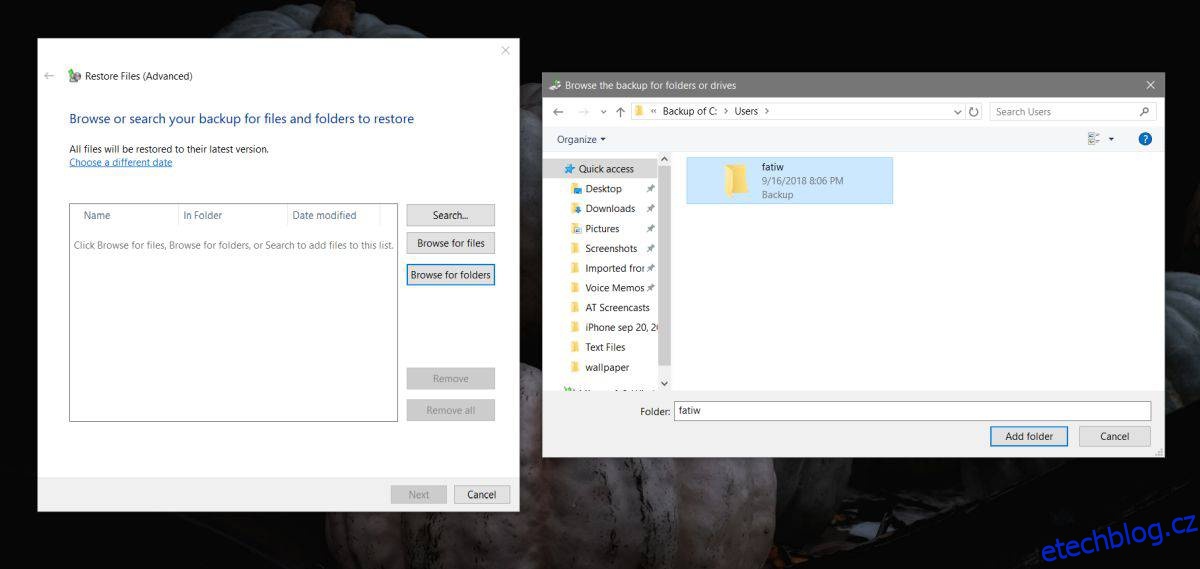
Windows 10 se postará o zbytek a obnoví váš uživatelský profil. Pokud také obnovujete z obrazu disku, bude dokončení procesu obnovy trvat déle, ale na konci byste měli mít svůj uživatelský profil stejný, jako když jste jej zálohovali.